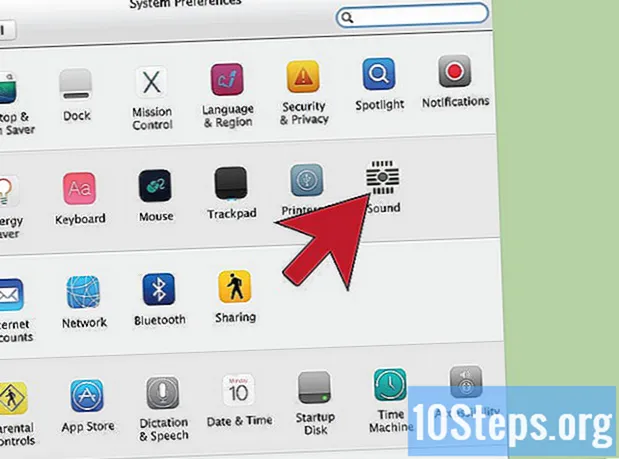작가:
Robert Doyle
창조 날짜:
16 칠월 2021
업데이트 날짜:
11 할 수있다 2024

콘텐츠
비디오 게임을하고 싶지만 TV가없는 경우 컴퓨터 모니터를 사용하여 교체 할 수 있습니다. 모니터는 일반적으로 TV보다 저렴합니다. 또한, 많은 사람들은 오래된 게임을 실행하는 데 매우 유용한 어딘가에 오래된 모니터를 잊어 버렸습니다. 추가 작업이 필요하고 일부 변환기가 필요할 수 있지만 거의 모든 콘솔을 컴퓨터 모니터에 연결할 수 있습니다.
단계
1/3 부 : 연결하기 전에
올바른 모니터를 얻으십시오. 둘 이상의 모니터를 사용할 수있는 경우 시간을내어 콘솔에 가장 적합한 모니터를 결정하는 것이 중요합니다. 각 비디오 게임에는 최상의 결과를 제공하기 위해 특정 유형의 모니터가 필요하므로 가능한 최상의 게임 경험을 원한다면 시간을내어 최상의 옵션을 정의하십시오.
- PS4 및 Xbox One과 같은 최신 콘솔의 경우 가장 좋은 옵션은 풀 HD 모니터입니다. 이러한 최신 콘솔을 CRT 모니터에 연결하면 이미지가 매우 흐릿 해집니다.
- 고선명 (HD) 출력이없는 콘솔은 오래된 CRT 모니터 (튜브 튜브)에 연결하면 더 나은 영상을 제공합니다. CRT를 사용하여 NES 또는 Sega Genesis와 같은 시스템을 연결하면 훨씬 더 나은 이미지를 제공 할 수 있습니다. 이미지 품질 외에도 이러한 유형의 모니터의 더 높은 재생률로 인해 게임 플레이도 우수합니다. 새로 고침 빈도는 모니터가 화면의 이미지를 업데이트 할 수있는 속도입니다. 오래된 콘솔을 고화질 화면에 연결하면 재생률이 낮고 이미지가 늘어나서 게임 플레이가 손상 될 수 있습니다.

모니터의 비디오 입력을 확인하십시오. 이것은 콘솔을 연결하기 전에 알아야 할 가장 중요한 사항입니다. 대부분의 최신 모니터는 HDMI 및 DVI 연결을 지원합니다. 이전 모델은 VGA 및 DVI 만 지원할 수 있지만 다른 모델은 VGA 만 지원할 수 있습니다. 많은 콘솔에서 사용되는 컴포지트 비디오 입력 (RCA)을 지원하는 모델은 거의 없습니다. 대부분의 최신 비디오 게임은 HDMI 입력을 사용하여 연결할 수 있습니다. 대부분의 모니터의 연결은 뒷면에 있지만 대부분은 하나의 연결 만 제공되며 이전 모델에는 분리 가능한 케이블이 없을 수 있습니다.- HDMI-양쪽 끝에 슬롯이있는 길쭉한 USB 커넥터처럼 보입니다. 최신 모니터 및 콘솔에서 가장 일반적인 연결입니다.
- DVI-이 24 핀 커넥터는 모니터에서 매우 일반적입니다. 비디오 게임에서는 사용되지 않지만 변환기를 사용할 수 있습니다.
- VGA-이것은 모니터의 오래된 표준입니다. 15 핀 커넥터는 일반적으로 파란색입니다. 대부분의 최신 모델은이 항목을 제공하지 않습니다. 콘솔에서도 사용되지 않지만 변환기를 사용할 수 있습니다.

비디오 게임의 오디오 및 비디오 출력을 확인하십시오. 각 비디오 게임은 모니터에 연결하는 방법을 제공합니다. HDMI는 최신 표준이며 최신 장치는 RCA 및 RF를 사용할 수 있습니다.- PS4, Xbox One, PS3, Xbox 360 및 Wii U와 같은 비디오 게임은 이미 HDMI를 지원합니다. 유일한 예외는 Xbox 360의 첫 번째 버전입니다. 이러한 콘솔은 컴포넌트 비디오 케이블 연결도 지원하지만이 입력이있는 모니터는 거의 없습니다.
- Wii, PS2, Xbox, Gamecube, Nintendo 64, PS1, Super Nintendo 및 Genesis와 같은 콘솔은 컴포지트 비디오 케이블을 지원합니다. Wii, PS2 및 Xbox는 컴포넌트 비디오 또는 S- 비디오 연결도 지원하지만 이러한 입력이있는 모니터를 찾기는 매우 어렵습니다. 구형 콘솔도 RF (동축) 연결을 사용했지만 모니터에는 거의 존재하지 않습니다.

스피커 또는 헤드폰과 오디오 변환기를 구입하십시오. 비디오 게임 오디오가 모니터에 내장 된 스피커 (있는 경우)에서 나올 수 있습니다. 대부분 그렇지 않은 것처럼 비디오 게임의 사운드를 재현하는 것이 필요합니다. 변환기는 본체의 오디오 케이블을 스피커 또는 헤드폰에 연결하는 데 도움이됩니다. HDMI는 스피커에 연결되지 않으므로 HDMI를 사용하는 경우 별도의 오디오 케이블을 구입하십시오.- 최신 콘솔 (PS4가 예)에는 HDMI를 사용하지 않는 경우에만 디지털 / 광 오디오 출력이 있습니다. 이 경우 변환기를 구입해야합니다.
- 헤드폰을 PS4 컨트롤러에 연결하여 게임을 즐길 수 있습니다. 이 경우 변환기와 추가 케이블을 사용할 필요가 없습니다.
HDMI를 사용하지 않는 콘솔 용 컨버터를 구입하십시오. 기존 콘솔을 최신 모니터의 HDMI 또는 DVI 입력에 연결하려면 변환기가 필요합니다. 사용 가능한 여러 모델이 있습니다. 그들 중 일부는 여러 다른 유형의 오래된 비디오 게임 입력을 단일 HDMI 또는 DVI 출력으로 변환합니다.
- 콘솔에 HDMI 입력 만 있고 모니터가 DVI 만 지원하는 경우 HDMI-DVI 변환기 또는 특정 케이블을 구입하여 연결하십시오.
올바른 케이블을 확보하십시오 (필요한 경우). 대부분의 콘솔에는 한 가지 유형의 케이블 만 제공됩니다. PS3에는 복합 케이블이 함께 제공 될 수 있지만 HDMI도 지원합니다. 모니터에서 최상의 이미지를 제공 할 케이블을 찾으십시오.
- HDMI 케이블은 케이블을 지원하는 모든 장치에서 동일하게 작동합니다. 오래된 케이블은 특정 콘솔에 대한 자체 연결이있을 수 있습니다. 예를 들어 동일한 HDMI 케이블을 사용하여 Xbox 360과 PS3를 연결할 수 있지만 각 본체마다 다른 구성 요소 비디오 케이블로 동일한 작업을 수행 할 수 없습니다.
- 본체가 HDMI 만 지원하는 경우 특수 케이블 또는 HDMI-DVI 변환기를 구입하십시오.
2/3 부 : 콘솔 연결
HDMI 케이블의 한쪽 끝을 콘솔에 연결하고 다른 쪽 끝을 모니터에 연결합니다. HDMI를 사용하려는 경우 연결은 가능한 한 간단합니다. 한쪽 끝을 각 장치에 연결하기 만하면됩니다. 그렇게하면서 다음 섹션으로 건너 뛰어 오디오 작동 방법을 배우십시오.
- 오디오가 작동하려면 연결 한 후 다음 섹션으로 건너 뜁니다.
콘솔의 비디오 케이블을 변환기에 연결하십시오. 오래된 비디오 게임의 경우 변환기가 필요합니다. 연결하려면 커넥터 색상에 따라 케이블을 연결하십시오. 한 연결에서 다른 연결의 입력으로 케이블을 연결하지 않도록주의하십시오.
- 많은 변환기에는 두 입력 사이를 전환하는 기능이 있습니다. 예를 들어 컴퓨터와 비디오 게임의 입력이 될 수 있습니다. 변환기가이를 지원하는 경우 컴퓨터의 비디오 출력을 연결하여이 기능을 사용할 수도 있습니다.
변환기를 모니터에 연결하십시오. HDMI, DVI 또는 VGA 케이블 (모델에 따라 다름)을 사용하여 컨버터의 비디오 출력을 모니터 입력에 연결합니다. VGA 입력에서 연결하기 전에 모니터를 끄십시오.
올바른 항목을 선택하십시오. 콘솔에서 생성 된 이미지를 보려면 모니터에서 올바른 입력을 선택하십시오. 모니터에 입력이 하나만있는 경우 두 장치가 연결되면 이미지가 자동으로 나타납니다.
3/3 부 : 오디오 켜기
HDMI를 사용하는 경우 별도의 오디오 케이블을 연결하십시오. 이 오디오 케이블은 각 콘솔에 따라 다를 수 있습니다. HDMI를 사용할 때 컴포지트 또는 컴포넌트 비디오 커넥터를 사용하여 사운드를 전송할 수 있습니다.
변환기에 오디오 케이블을 연결합니다. 대부분의 변환기에는 오디오 입력 및 출력이 있습니다. 두 개의 오디오 케이블 (빨간색과 흰색)을 변환기의 오디오 입력이있는 곳에이 색상이있는 커넥터에 연결합니다.
스피커 또는 헤드폰을 컨버터 출력에 연결합니다. 스피커 커넥터를 사용하는 경우 색상에 따라 연결하십시오. 헤드폰을 사용하는 경우 컨버터의 녹색 출력을 사용하십시오. 일부 변환기는 하나의 출력 만 제공하며이 경우 스피커 나 헤드셋을 연결하기 만하면됩니다.
비디오 게임의 오디오 출력을 구성합니다. HDMI가 아닌 별도의 사운드 케이블을 통해 사운드가 나오도록 콘솔 설정을 조정해야합니다.
- 사운드 출력을 변경하는이 프로세스는 콘솔에 따라 다릅니다. 일반적으로 설정 메뉴의 오디오 설정에서이 옵션을 찾을 수 있습니다.